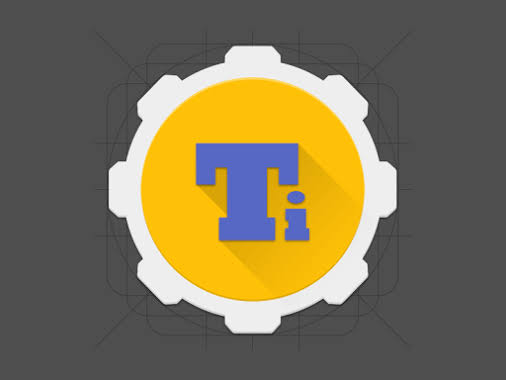TEKNO – Cara Menggunakan Aplikasi Titanium Backup untuk Backup dan Restore di HP Xiaomi Redmi Note yang Sudah di-root. Titanium Backup merupakan aplikasi backup dan restore yang sangat populer di kalangan pengguna Android yang sudah melakukan root pada perangkat mereka.
Aplikasi ini memungkinkan pengguna untuk melakukan backup data, aplikasi, dan pengaturan sistem, serta memulihkan data tersebut dengan mudah.
Cara Menggunakan Aplikasi Titanium Backup untuk Backup dan Restore di HP Xiaomi Redmi Note yang Sudah di-root
Berikut adalah cara menggunakan aplikasi Titanium Backup untuk backup dan restore di HP Xiaomi Redmi Note yang sudah di-root.
:
1. Download dan instal aplikasi Titanium Backup dari situs web resminya atau Google Play Store.
2. Buka aplikasi Titanium Backup dan berikan akses root ke aplikasi tersebut.
3. Pilih opsi “Backup/Restore” untuk melihat daftar aplikasi dan data yang dapat Anda backup.
4. Pilih aplikasi atau data yang ingin Anda backup dengan menekan tombol “Backup” di sebelah nama aplikasi atau data tersebut.
5. Anda dapat memilih opsi backup “Data Only”, “Data + APK”, atau “APK Only” sesuai dengan preferensi Anda.
6. Setelah backup selesai, Anda dapat melihat file backup di folder “TitaniumBackup” di penyimpanan internal perangkat Anda.
Baca juga : Cara Mengatasi HP Redmi Note 14 Series yang Gampang Panas Lengkap
Untuk memulihkan data yang telah dibackup, ikuti langkah-langkah berikut:
Baca juga : Cara Mengubah Tema di HP Realme, Termasuk Tema Pihak Ketiga
1. Buka aplikasi Titanium Backup dan pilih opsi “Backup/Restore”.
2. Pilih aplikasi atau data yang ingin Anda pulihkan dengan menekan tombol “Restore” di sebelah nama aplikasi atau data tersebut.
3. Anda dapat memilih opsi “Restore Missing Apps + Data” atau “Restore All Apps with Data” sesuai dengan preferensi Anda.
4. Setelah restore selesai, pastikan untuk memulai ulang perangkat Anda untuk menerapkan perubahan.
Baca juga : 6 Cara Menginstal Tema Pihak Ketiga di HP Realme C, X, GT, dan Pro Series
Baca juga: Cara Menginstal TWRP dan Root Xiaomi Redmi Note 10 Pro dengan Aman
Baca juga : Cara Cek Touchscreen Infinix: Mudah dan Akurat untuk Mengetahui Kerusakan Layar
Dengan menggunakan aplikasi Titanium Backup, pengguna HP Xiaomi Redmi Note yang sudah di-root dapat dengan mudah melakukan backup dan restore data mereka.
Semoga pembahasan tentang Cara Menggunakan Aplikasi Titanium Backup untuk Backup dan Restore di HP Xiaomi Redmi Note yang Sudah di-root ini bermanfaat. Namun, perlu diingat bahwa penggunaan aplikasi ini dapat mempengaruhi kinerja baterai dan kinerja sistem operasi.
Oleh karena itu, pastikan untuk memeriksa pengaturan aplikasi Titanium Backup dan menyesuaikan pengaturan sesuai dengan preferensi Anda.